Windows Vista eruit laten zien als Windows 7 is eenvoudig genoeg. Om dit te doen, moet u de belangrijkste verschillen in het ontwerp van de twee versies van Microsoft-besturingssystemen kennen, evenals speciale software downloaden en installeren. Natuurlijk kunt u de manier waarop Windows Vista werkt niet drastisch veranderen, maar de uiterlijke en stilistische verschillen tussen de twee versies van Windows kunnen tot nul worden herleid.
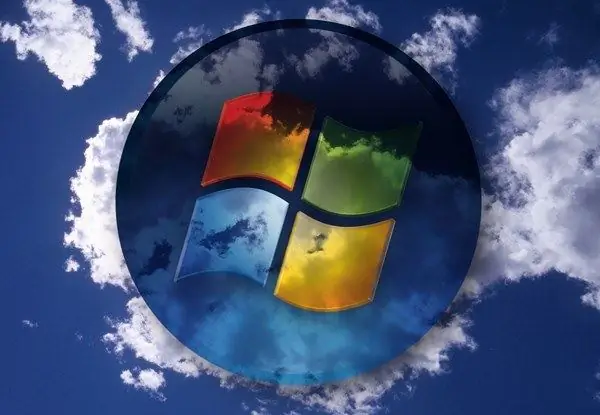
Noodzakelijk
- - Computer met internettoegang;
- - software.
instructies:
Stap 1
Download een verzameling gratis wallpapers voor Windows 7. Vista-mappen bevatten ook een selectie van foto's, maar de kwaliteit van de wallpapers voor de "zeven" is veel hoger en de inhoud is gevarieerder. Opgemerkt moet worden dat Windows 7 een zogenaamde "regiobinding" heeft. Daarom kan de gebruiker gemakkelijk een foto naar zijn gading vinden.
Stap 2
Stel grote snelkoppelingen in op de taakbalk. Download hiervoor het Windows 7 Style-programma op https://giannisgx89.deviantart.com/art/Windows-7-Style-For-Vista-102269037. Voor een snelle gegevensoverdracht wordt de software verpakt in een zip- of rar-archief, dus u moet ervoor zorgen dat er al een programma voor het lezen en uitpakken van archieven op uw computer is geïnstalleerd. Bijvoorbeeld Winrar (https://www.win-rar.ru/) of 7Zip (https://www.7-zip.org/).
Stap 3
Nadat u klaar bent met werken met Windows 7 Style, downloadt u nog een zogenaamde customizer. Er is een programma nodig dat het uiterlijk van een computertabel uit een bestand kan veranderen. TuneUp Utilities, te vinden op https://www.tune-up.com/, is hier perfect voor. Na correcte bewerkingen met programma's en bestanden, zal de taakbalk niet meer te onderscheiden zijn van Windows 7.
Stap 4
Download en installeer EnhanceMyVista van https://www.izone.ru/sys/tuning/enhancemyvista-free.htm. Met dit programma kunt u de taakbalkpictogrammen van Windows Vista wijzigen in Windows 7. EnhanceMyVista is ook een customizer, dat wil zeggen een speciale toepassing voor het activeren van de verborgen instellingen van het besturingssysteem.
Stap 5
Begin Aero-toepassingen optimaal te gebruiken. Om uw oude Vista een beetje te laten werken, installeert u het programma AeroShake (https://aero-shake.en.softonic.com/), dat een intuïtieve manier biedt om vensters onderaan het scherm te minimaliseren. Probeer niet te vergeten om het toe te voegen aan de lijst met automatisch geladen programma's om het proces van het installeren van de profielen die door het programma zijn opgeslagen te versnellen nadat de computer opnieuw is opgestart.






